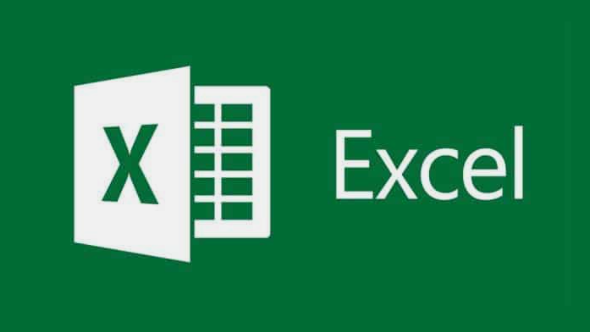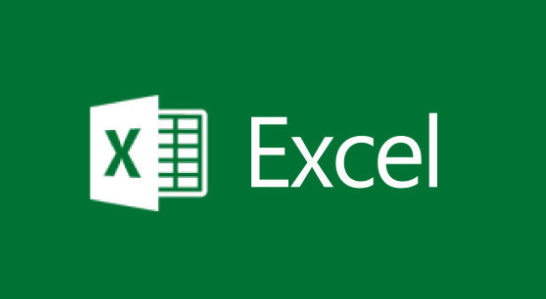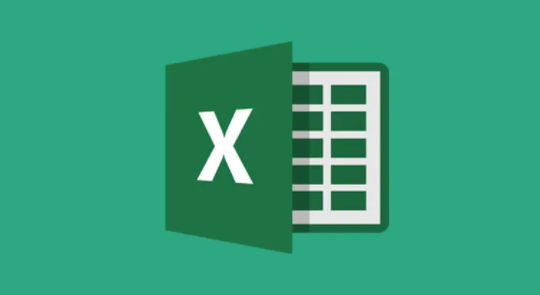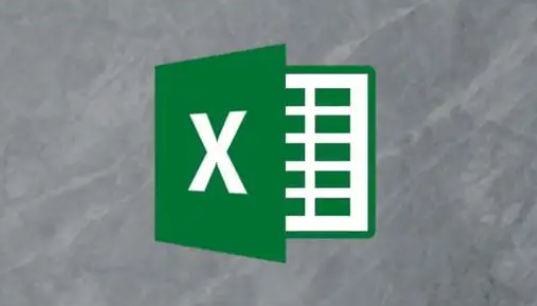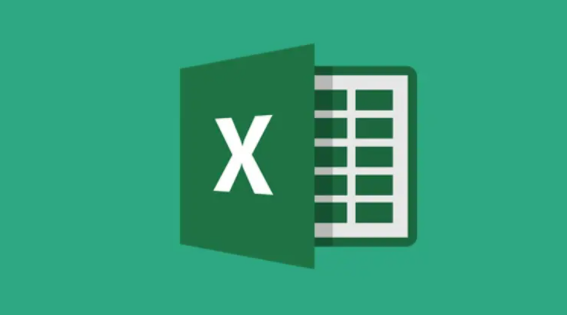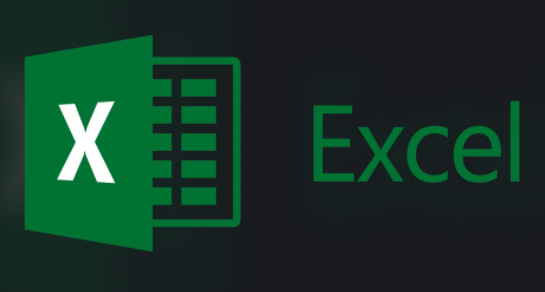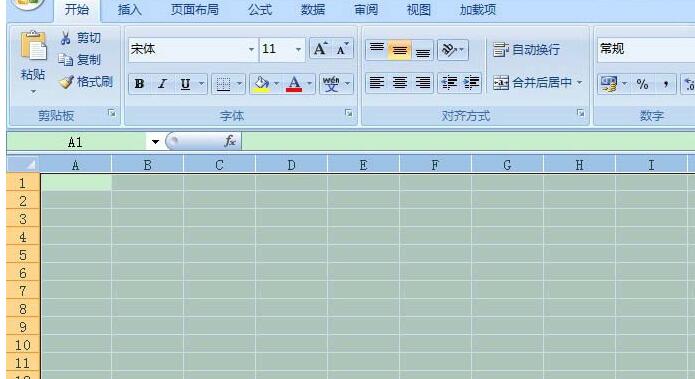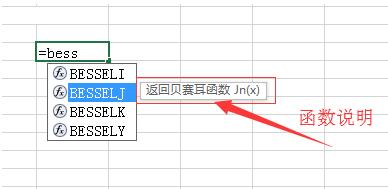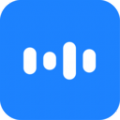excel公式批量计算结果怎么弄出来
发布时间:2023-09-26 10:55:07来源:pi7手游网作者:匿名
excel公式批量计算结果怎么做,不少用户不清楚excel里怎么使用公式批量计算结果,许多小伙伴们不清楚如何使用,下边小编把详尽的操作方法分享给你,让你能够在适宜的情况下完成具体的操作哦。
Excel相关推荐:

excel公式批量计算结果怎么弄出来
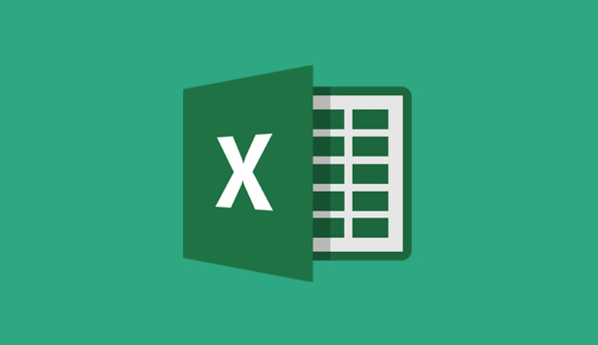
操作步骤
1、在公式后面的单元格内输入‘A=’,然后将前面的公式复制粘贴过来,即‘A=17*56+48-25*2’。
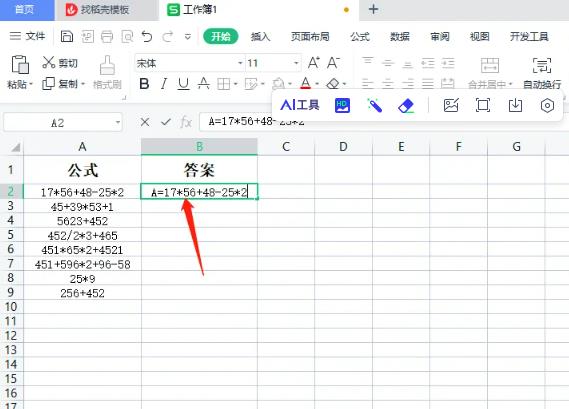
2、然后全选下方的单元格,按【Ctrl+E】进行智能填充。
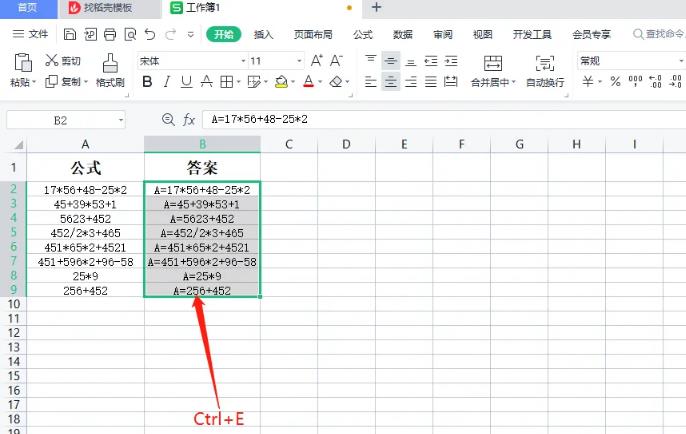
3、然后再按【Ctrl+H】键,把替换对话框调出来。
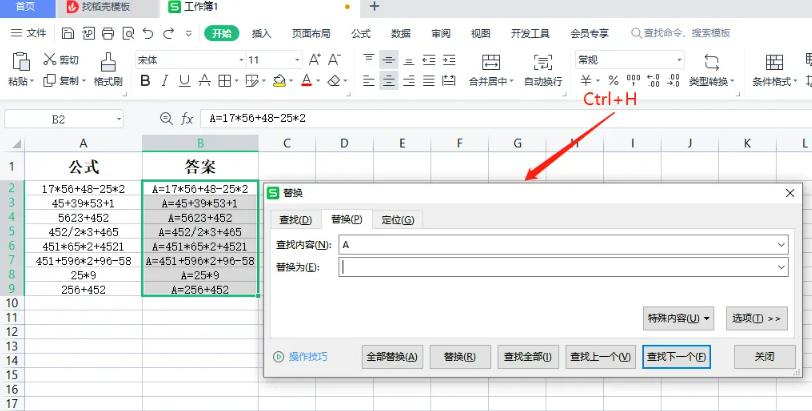
4、在查找内容内输入‘A’,替换内容不用输入,然后点击下【全部替换】。
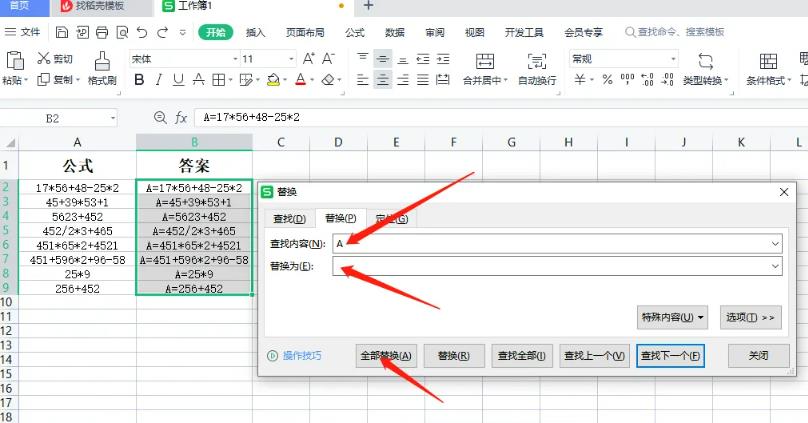
5、最后点击下【确定】,这样就可以对表格中的公式进行批量的计算了。
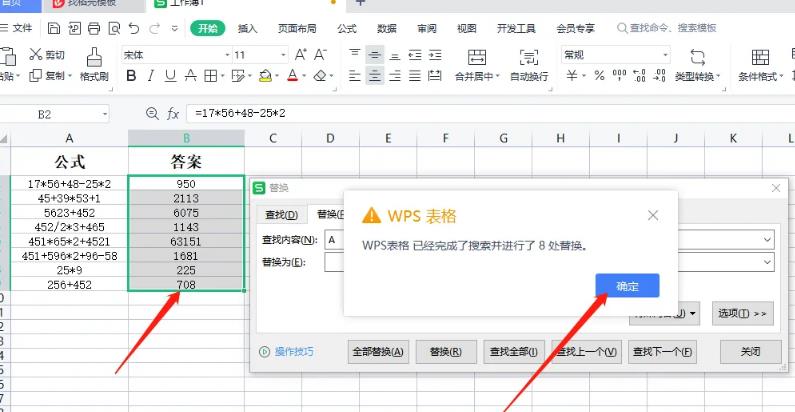
以上,就是小编带来excel公式批量计算结果怎么弄出来的全部内容介绍啦!希望小编带来的教程能实实在在的帮助到不会操作的用户,更多实用操作教程在这里就能找到,快来关注我们吧!
注:文中插图与内容无关,图片来自网络,如有侵权联系删除。
上一篇:抖音怎么开启没网看视频
下一篇:微信加我为朋友时验证怎么加不上
相关推荐
找不到合适的办公管理软件?专注于企业办公管理的软件有什么?员工与公司的关系是各个行业达成效益的很重要的因素,怎么及时的处理员工对公司的反馈呢?pi7小编来为大家推荐一些非常简便易用的办公管理软件app,这些软件的办公功能都十分齐全,能够满足大家的日常办公需求哟,需要的朋友可以来下载体验一下。
- 热门教程
- 最新教程
-
01

抖音如何隐藏抖音商城 2024-10-12
-
02

7995wx鲁大师视频:性能提升秘籍,让你的设备焕然一新! 2024-10-12
-
03

微信多人视频聊天怎么弄 2024-10-09
-
04

微信转账2小时到账怎么设置 2024-10-08
-
05

微信朋友圈实况图有声音怎么关 2024-09-29
-
06

win100xc000000F怎么修复 2024-09-26
-
07

微信聊天记录怎么全部转发给别人 2024-09-18
-
08

酷狗大字版怎么用关键字搜索歌曲 2024-09-04
-
09

搜狗输入法怎么取消表情包推荐 2024-08-15
-
010

百度网盘查看群组数据怎么查 2024-08-13